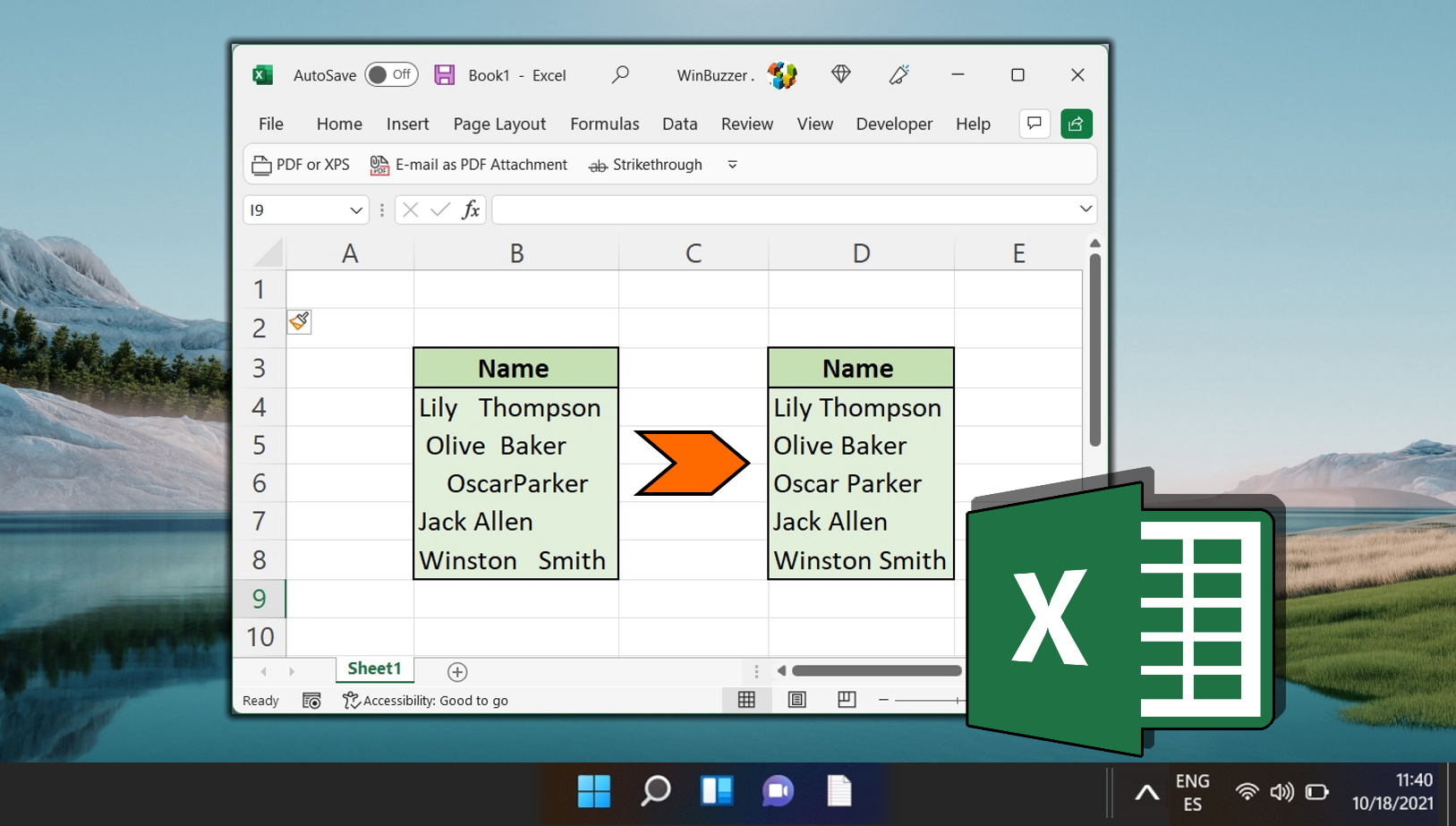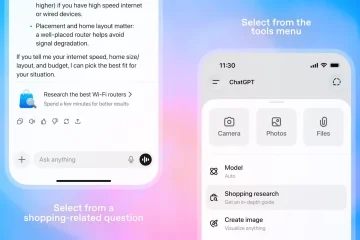Tartalomjegyzék:
A számlák és a pénzügyi kimutatások PDF formátumban történő megosztása általánossá vált. Előfordulhat azonban, hogy PDF-fájlt kell beszúrnia egy Excel-táblázatba.
Ez különösen hasznos lehet, ha közvetlenül a forrásból kell hivatkoznia az adatokra anélkül, hogy elhagyná az Excel környezetet. A PDF beágyazása az Excelbe nem csak az adatok könnyebben elérhetővé válik, hanem azt is biztosítja, hogy azok akkor is elérhetők maradjanak, ha az eredeti fájl nincs jelen a felhasználó helyi számítógépén.
Bár a folyamat elsőre kissé rejtettnek tűnhet , ez egészen egyszerű, ha ismeri a lépéseket. Ebben az oktatóanyagban végigvezetjük Önt a PDF-fájl Excelbe történő beszúrásának folyamatán, és megvizsgáljuk a rendelkezésre álló különböző megjelenítési és formázási lehetőségeket.
PDF beillesztése az Excelbe
Váltson a Beszúrás lapra, és adjon hozzá egy szöveges objektumot
Lépjen az Excel menüszalag „Beszúrás” lapjára. A PDF beszúrásának közvetlen lehetőségéhez használja a „Szöveg” menüt. A folytatáshoz kattintson a „Szöveg > Objektum” lehetőségre. Ez a lépés kulcsfontosságú, mivel ez az átjáró a PDF-nek a táblázatba való beágyazásához.
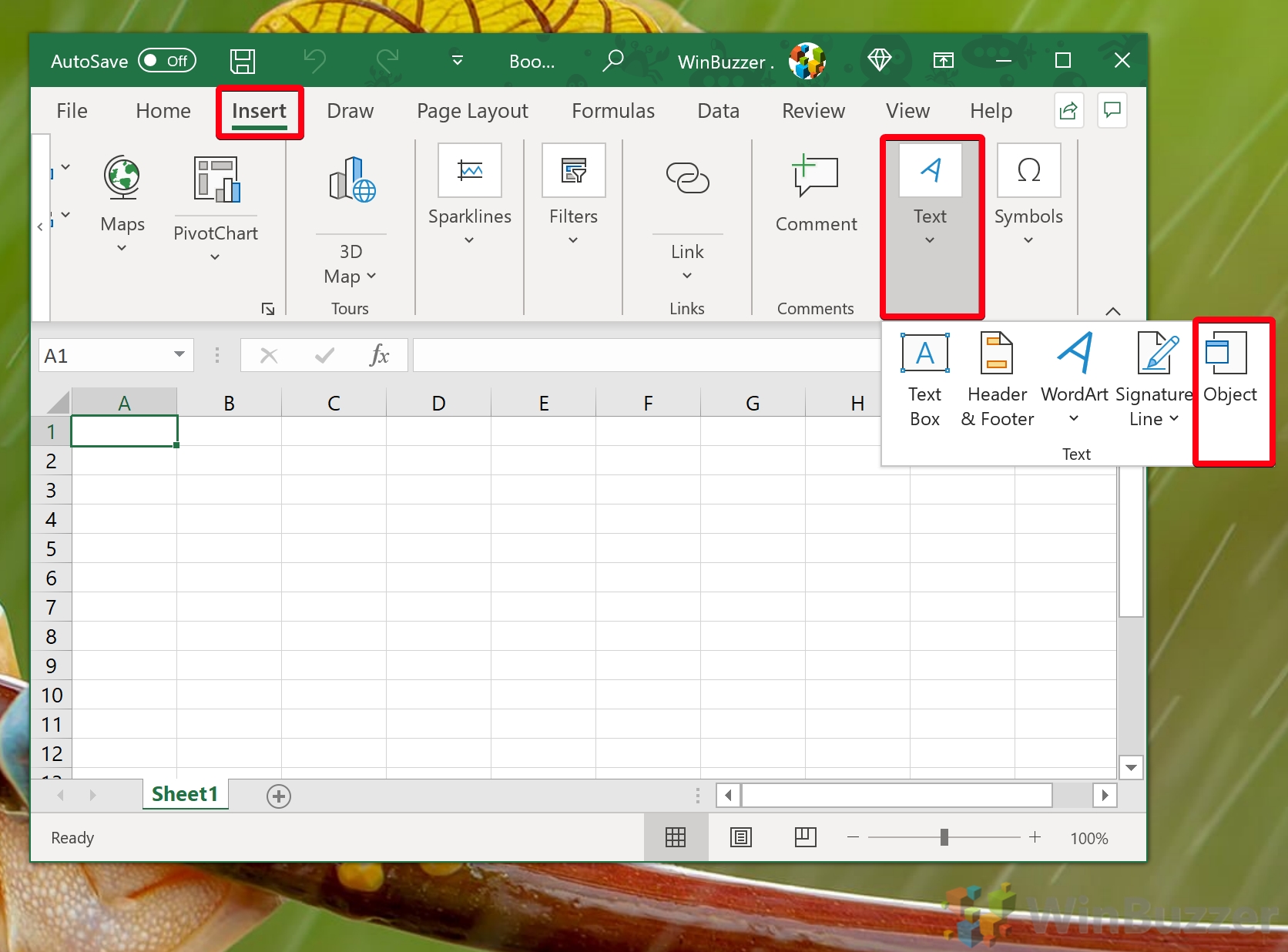 Váltson a „Létrehozás fájlból” lapra, és Böngésszen PDF-fájlja között
Váltson a „Létrehozás fájlból” lapra, és Böngésszen PDF-fájlja között
Amint megnyílik az Objektum ablak, több lapot fog látni. A továbblépéshez kattintson a „Létrehozás fájlból” fülre. Ezzel a lehetőséggel beágyazhat egy, a számítógépén tárolt fájlt Excel-dokumentumába.
Válassza ki a PDF-fájlt, és nyomja meg a „Megnyitás” gombot
Navigáció fájljait, és válassza ki az Excelbe beszúrni kívánt PDF-et. A fájl kiválasztása után kattintson a „Megnyitás” gombra, hogy csatolja azt a táblázathoz.
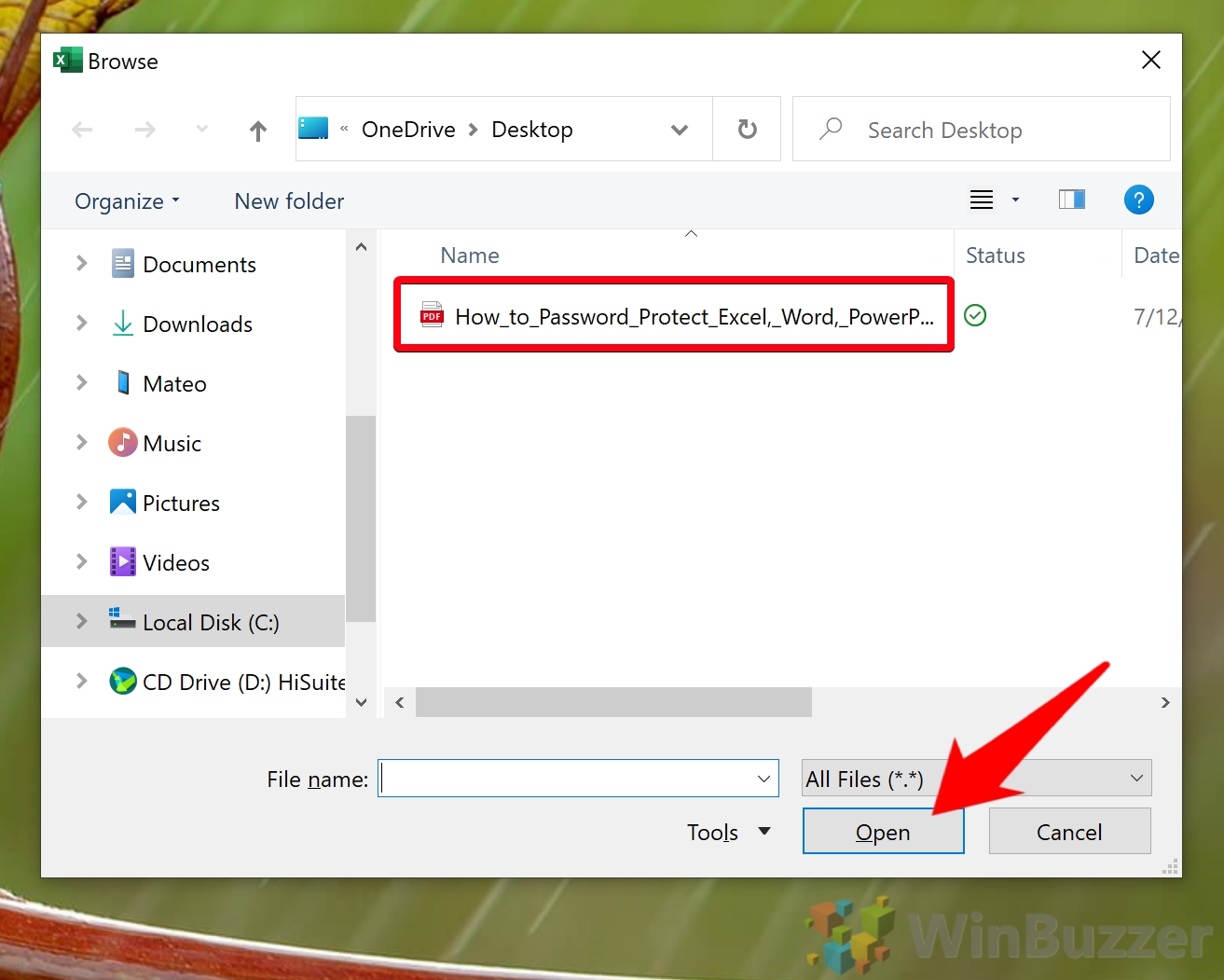 Nyomja meg az”OK”gombot az objektum ablakban
Nyomja meg az”OK”gombot az objektum ablakban
A PDF csatolása után visszakerül a az Objektum ablakot. Egyszerűen kattintson az „OK” gombra a beágyazási folyamat befejezéséhez. A PDF-fájl mostantól az Excel-dokumentum része.
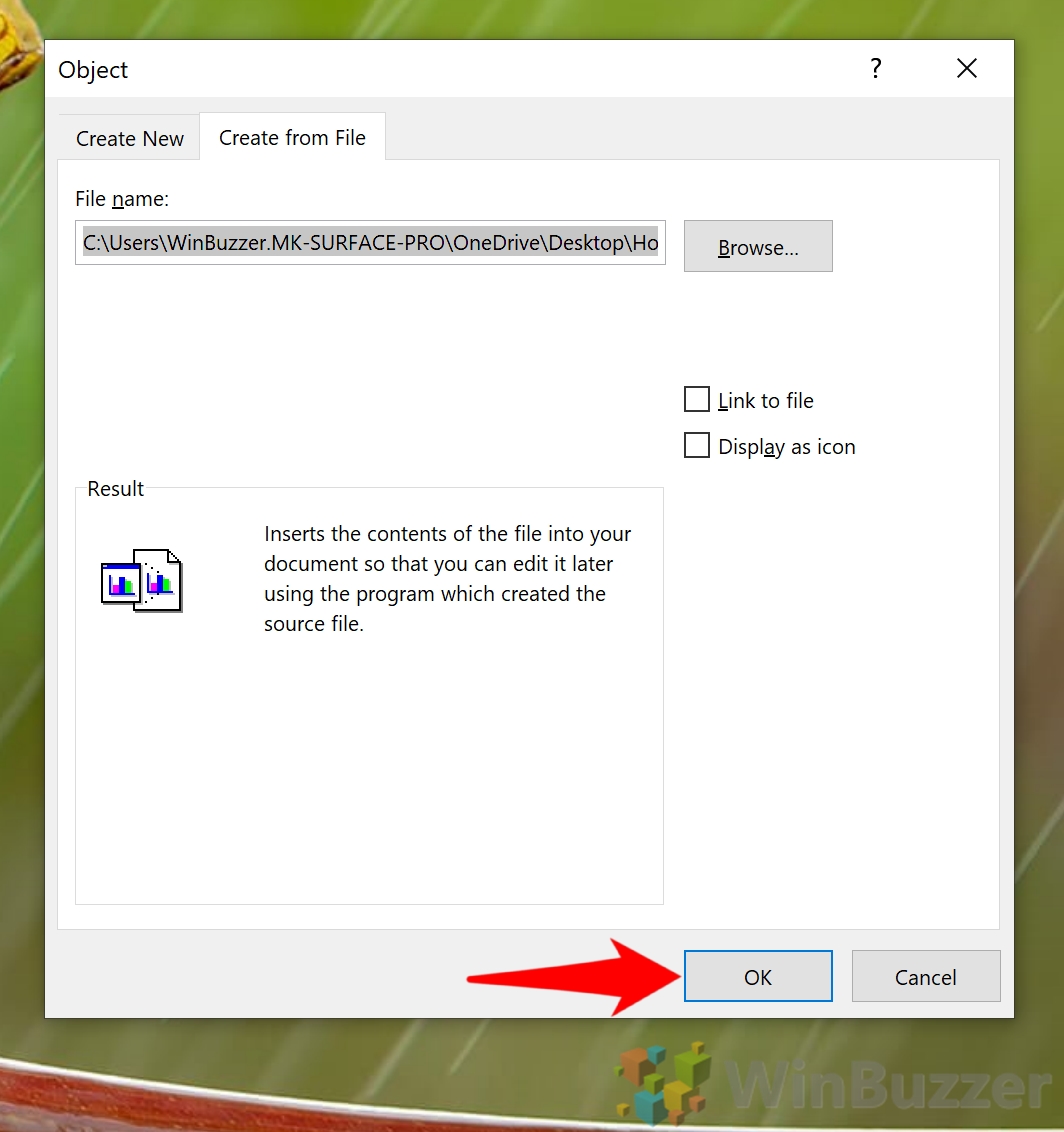 PDF-szöveg megtekintése
PDF-szöveg megtekintése
Először az Excel megjeleníti a PDF, amely lehetővé teszi, hogy egy pillantással hivatkozzon rá. Ez az első módja annak, hogy PDF-je megjelenjen az Excelben.
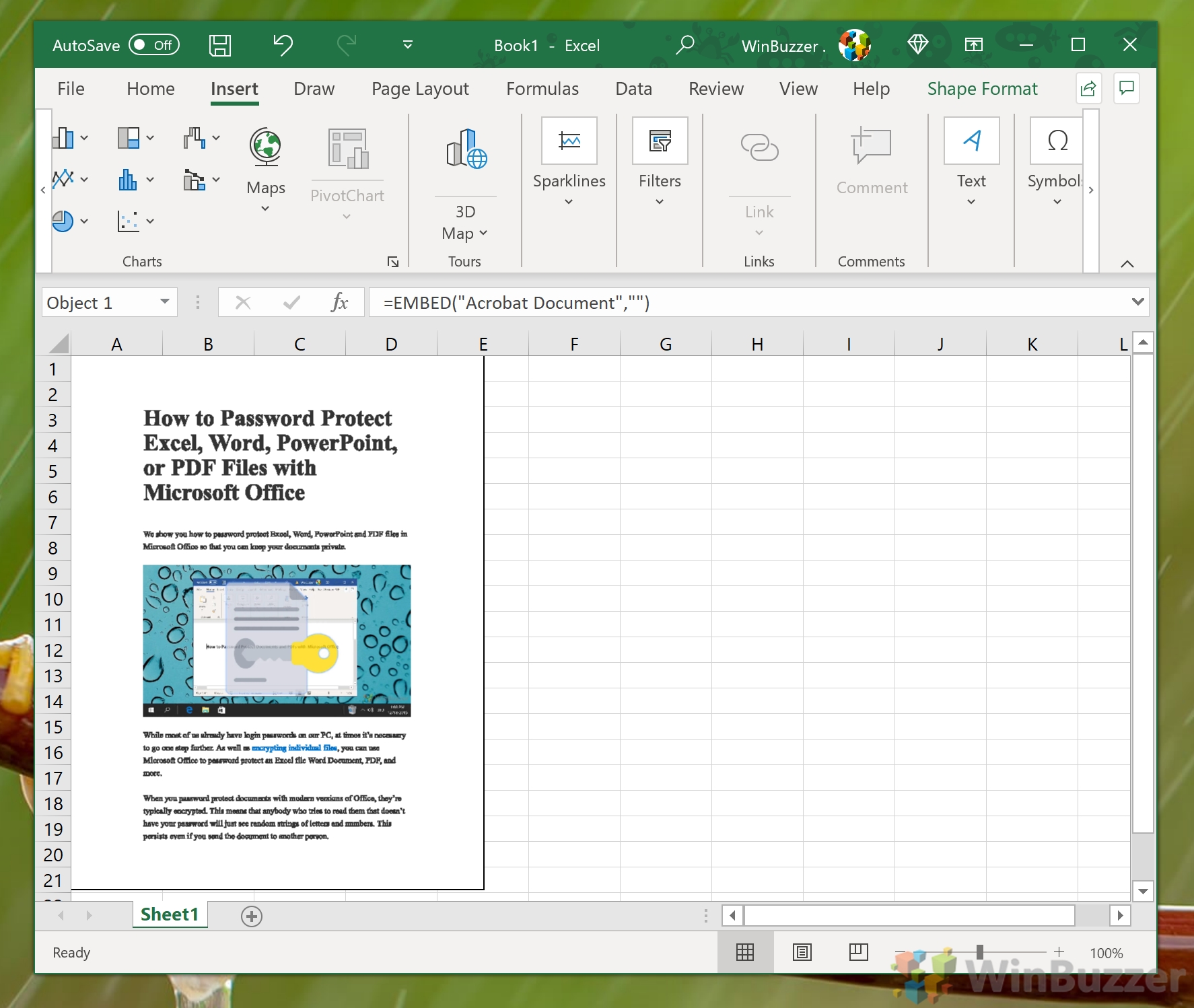 A PDF-fájl megjelenítése ikonként
A PDF-fájl megjelenítése ikonként
Ha tisztább megjelenést szeretne, vagy szeretne a képernyőterület megtakarítása érdekében kiválaszthatja, hogy a PDF ikonként jelenjen meg. Ezt a lehetőséget a PDF beszúrásakor választhatja ki a „Megjelenítés ikonként” jelölőnégyzet bejelölésével.
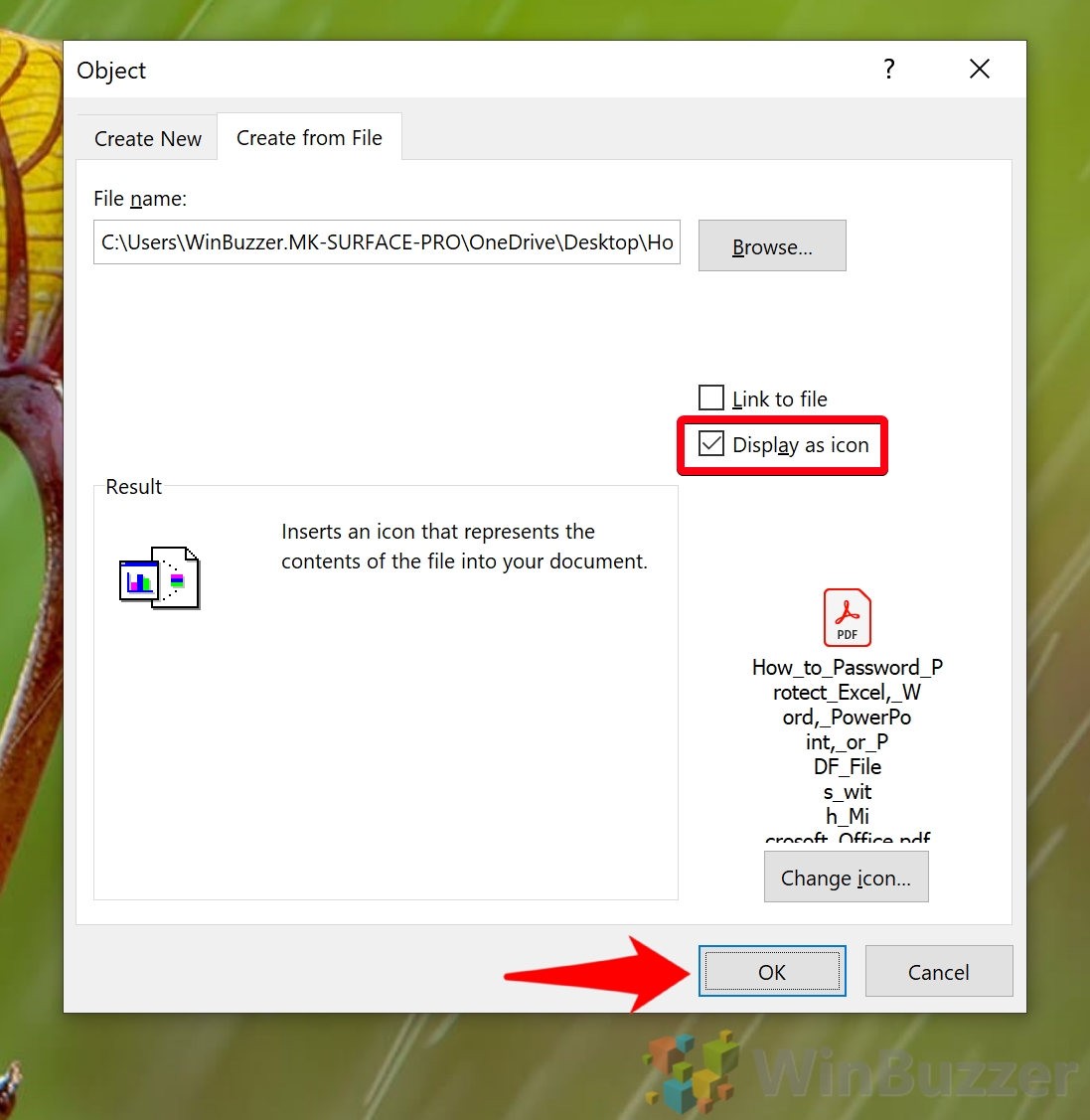 PDF-fájl megtekintése ikonként
PDF-fájl megtekintése ikonként
A kiválasztás után A „Megjelenítés ikonként” lehetőségnél a PDF-fájl ikonként jelenik meg a táblázatban. A fájlnév az ikon alatt jelenik meg a könnyebb azonosítás érdekében. Az ikonra duplán kattintva megnyílik a teljes PDF-dokumentum.
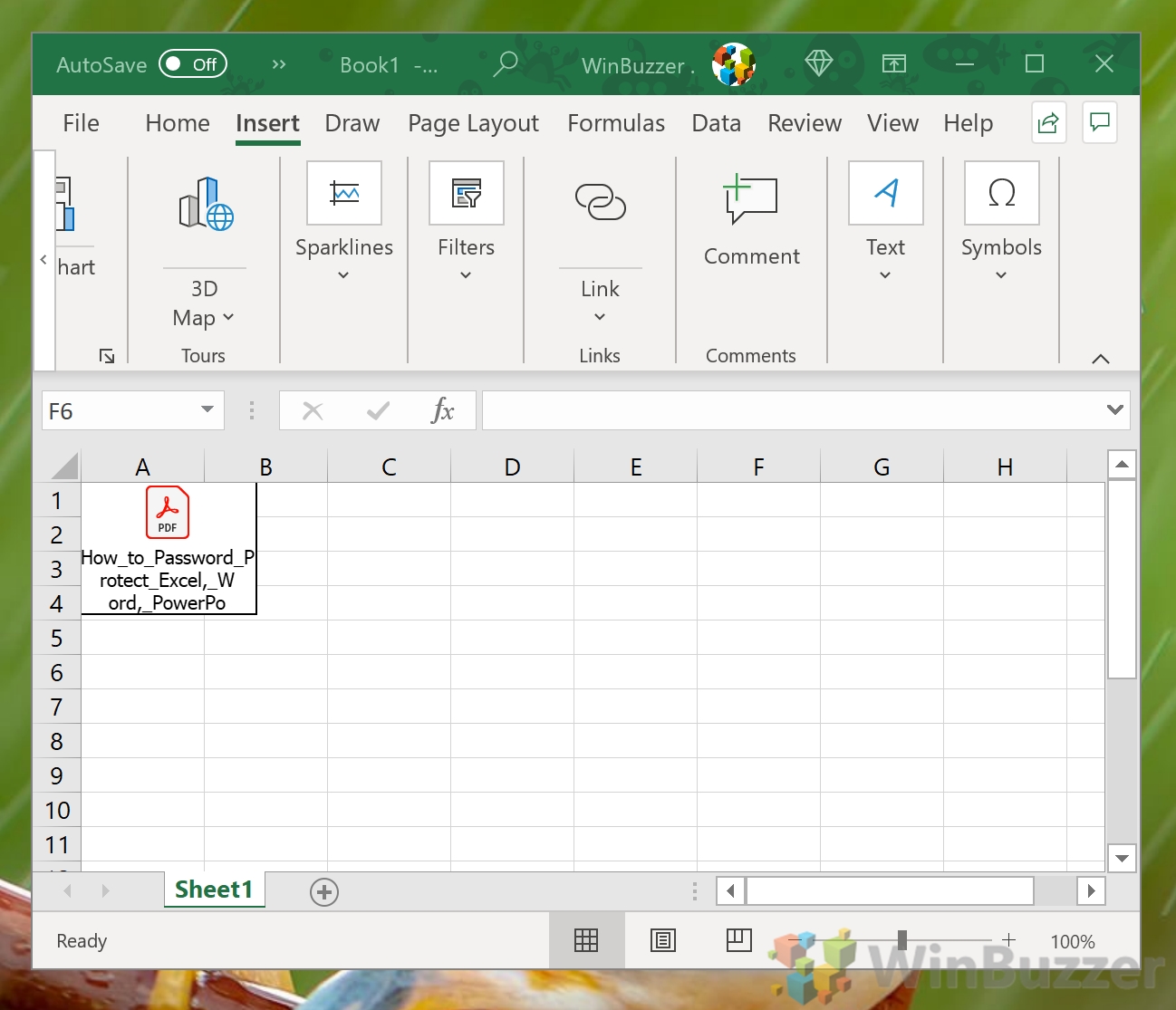 A fájl összekapcsolása élő dokumentum létrehozásához
A fájl összekapcsolása élő dokumentum létrehozásához
Dinamikus dokumentum esetén a PDF-fájlt az eredeti fájlhoz kapcsolhatja jelölje be a „Hivatkozás a fájlhoz” opciót. Ezzel egy élő dokumentumot hoz létre, amelyben az eredeti PDF-fájl módosításai megjelennek az Excel-táblázatban. Ne felejtse el megnyomni az „OK” gombot az alkalmazáshoz. ezt a változást.
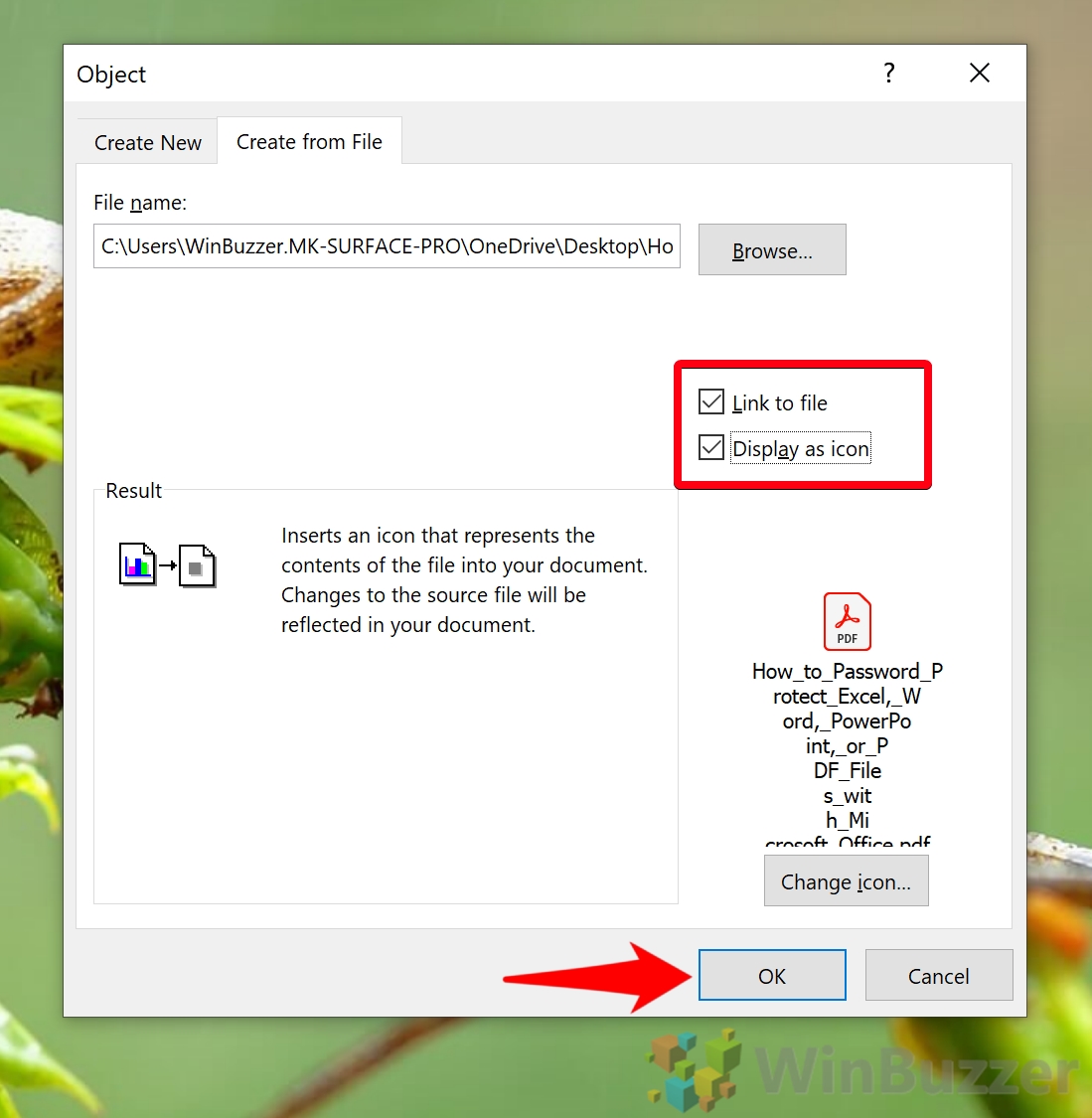 Az élő PDF ikon megtekintése
Az élő PDF ikon megtekintése
A PDF csatolása után továbbra is ikonként fog megjelenni a táblázatban. Ez azonban most egy élő dokumentum, amely az eredeti fájl adatait naprakészen tartja.
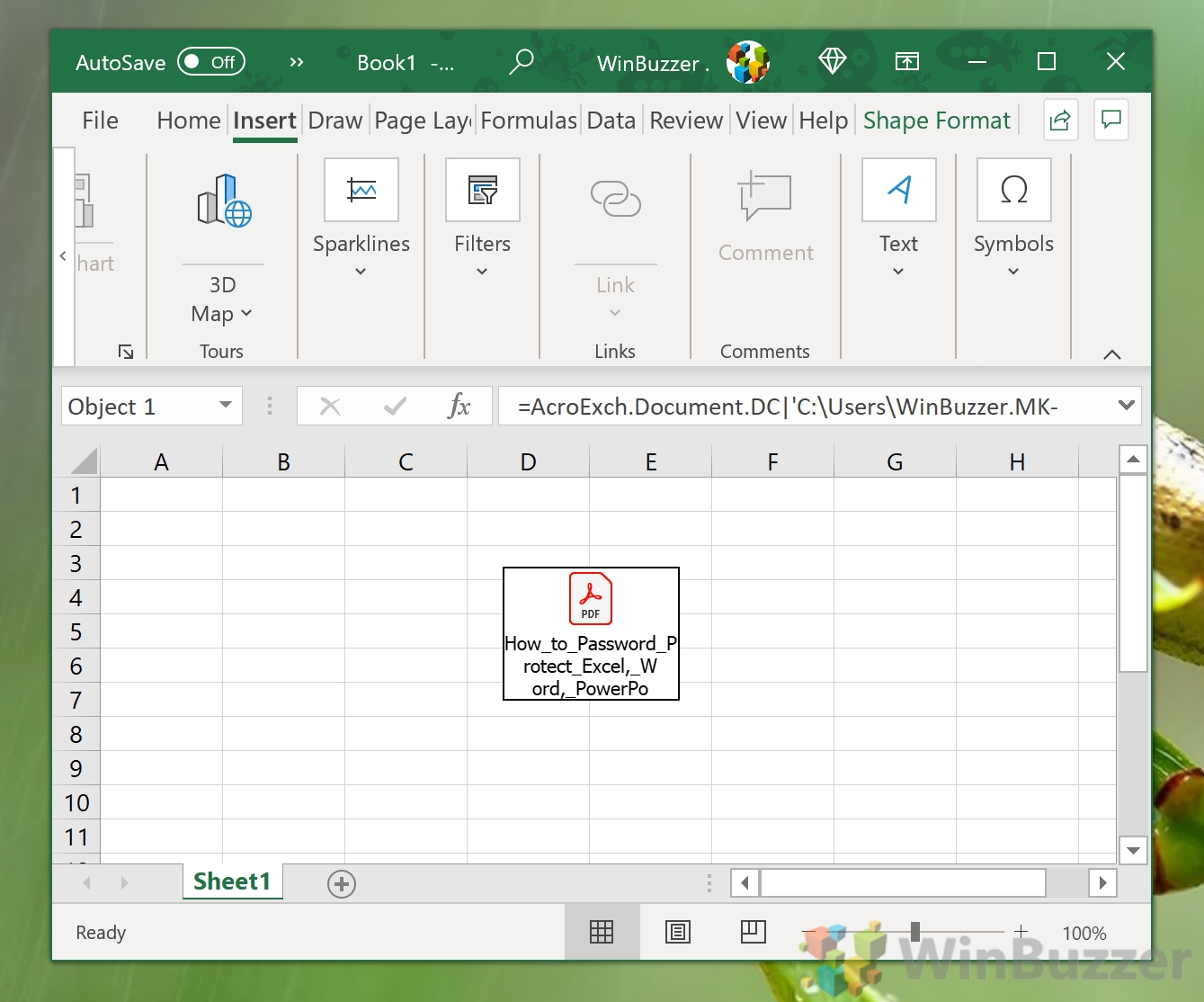 Formázza a PDF-fájlt úgy, hogy az illeszkedjen a cellákhoz
Formázza a PDF-fájlt úgy, hogy az illeszkedjen a cellákhoz
>Alapértelmezés szerint a beágyazott PDF az Excel cellái felett lebeg. Ha azt szeretné, hogy a táblázat elrendezéséhez igazodjon, kattintson jobb gombbal a PDF-objektumra, és válassza az „Objektum formázása…” lehetőséget.
Nyissa meg a Tulajdonságok lapot, és válassza ki az „Áthelyezés és méretezés cellákkal” lehetőséget
Az Objektum formázása menüben navigáljon a „Tulajdonságok” fülre. Itt válassza a „Mozgatás és méretezés cellákkal” lehetőséget, hogy a PDF-objektum a cellamódosításoknak megfelelően igazodjon. Kattintson az „OK” gombra a formázási módosítások alkalmazásához.
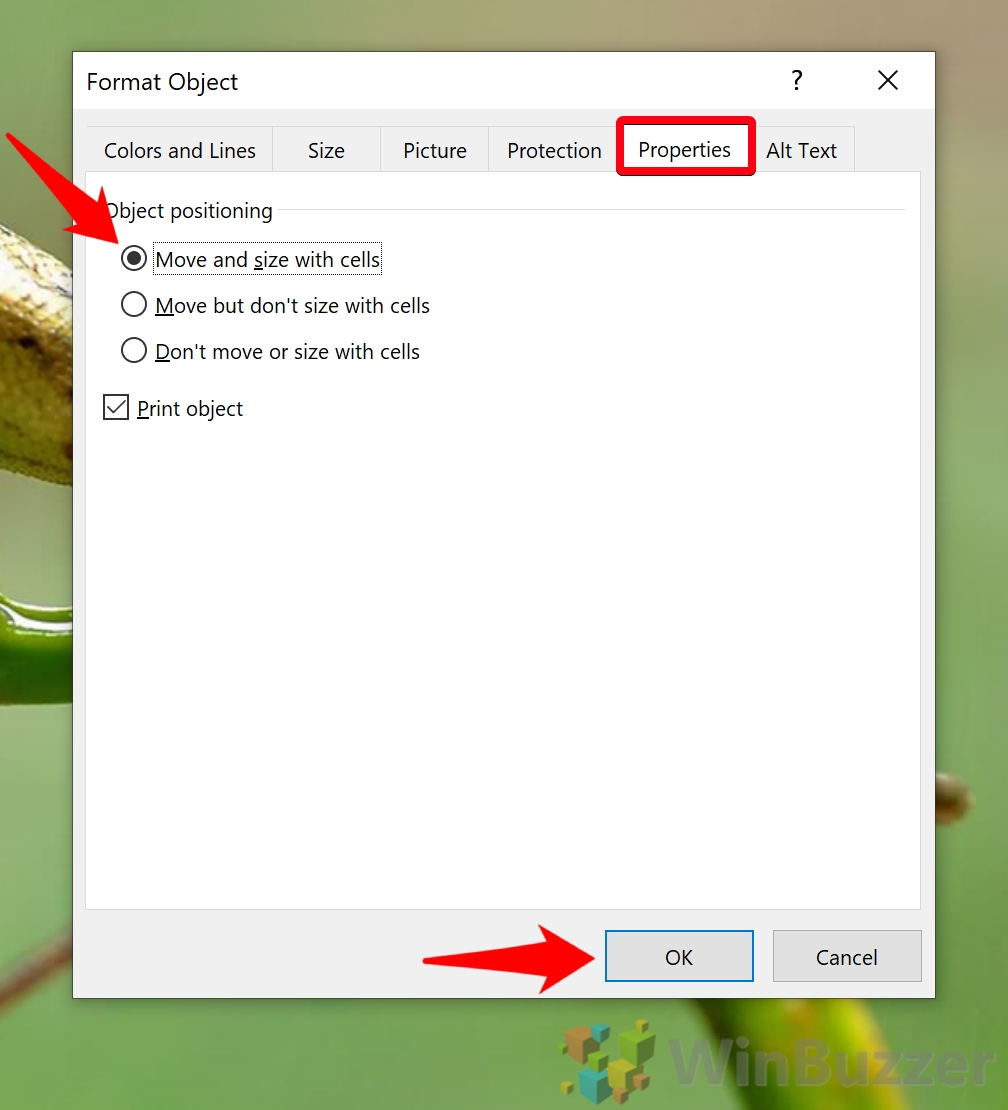
Ezekkel a lépésekkel sikeresen beillesztett egy PDF-fájlt Excel-táblázatába. Akár számlákra, pénzügyi kimutatásokra vagy bármilyen más dokumentumra hivatkozik, ez a funkció javítja a táblázat funkcionalitását és hozzáférhetőségét.
GYIK – Gyakori kérdések Az Excel és a PDF-fájlok ismertetése
Beszúrhatok több PDF-t egyetlen Excel-lapba?
Igen, több PDF beszúrása egyetlen Excelbe munkalapon a beágyazási folyamat megismétlése minden beágyazni kívánt PDF-dokumentumnál megvalósítható. Először lépjen a „Beszúrás” lapra, majd a „Szöveg” > „Objektum” elemre, és folytassa a PDF beszúrásának lépéseivel.. Győződjön meg arról, hogy minden PDF külön be van ágyazva, hogy az Excel-munkafüzet minden egyes fájljához külön hozzáférési és kezelési lehetőségek maradjanak.
Frissíthetem a beágyazott PDF tartalmát közvetlenül az Excelből?
Sajnos a beágyazott PDF tartalma közvetlenül az Excelben nem szerkeszthető. Ha módosításokra van szükség, az eredeti PDF-et erre a célra szolgáló PDF-szerkesztő szoftverrel kell szerkeszteni. Ezt követően, ha a PDF beillesztése a „Hivatkozás a fájlhoz” opcióval történt, az Excel beágyazott verziója automatikusan frissülhet, hogy tükrözze a változásokat, feltéve, hogy a fájl neve és helye változatlan marad. Ellenkező esetben újra be kell ágyaznia a frissített fájlt. PDF-fájl manuálisan.
Az Excelben lévő beágyazott PDF-fájlok láthatók az Excel Online-ban vagy a mobilverziókban?
A beágyazott PDF-fájlok csak korlátozottan támogatottak az Excel Online-ban és a mobileszközökön Bár láthatja a beágyazott PDF-fájlt jelképező ikont, gyakran nem lehet közvetlenül megnyitni ezeken a platformokon. A beágyazott PDF-ekkel való interakció teljes funkcionalitása túlnyomórészt az Excel asztali verziójában érhető el, ahol a felhasználók duplán kattintson a PDF megtekintéséhez az alapértelmezett olvasóban.
Hogyan tudok kicsomagolni egy beágyazott PDF-fájlt Excel-táblázatból?
A beágyazott PDF kibontásához igaz-kattintson a beágyazott objektumra vagy ikonra az Excelben, és válassza a”Csomagobjektum”vagy az”Objektum”lehetőséget (a pontos megfogalmazás változhat), majd válassza a”Mentés másként”vagy a”Másolás”lehetőséget a beágyazott PDF-fájl más helyére mentéséhez a számítógépen.. Ez a folyamat lehetővé teszi, hogy az Excel-dokumentumtól függetlenül hozzáférjen a PDF-fájlhoz és kezelje azt.
Beágyazhatok egy jelszóval védett PDF-et az Excelbe?
Igen , a jelszóval védett PDF beágyazása egy Excel dokumentumba ugyanazt a folyamatot követi, mint bármely más PDF beágyazása. Amikor azonban megpróbálja megnyitni a beágyazott PDF-fájlt az Excelből, a rendszer felszólítja a jelszó megadására. Nagyon fontos, hogy emlékezzen a jelszóra; ellenkező esetben nem fogja tudni elérni a PDF-fájlt Excelen keresztül.
Lehetséges, hogy a PDF-nek csak bizonyos oldalait ágyazza be az Excelbe?
Adott PDF-oldalak Excelbe való közvetlen beágyazása natívan nem támogatott. Megoldható megoldás, ha PDF-szerkesztő szoftvert használ a kívánt oldalak előzetes felosztására vagy kibontására egy külön PDF dokumentumba. Miután rendelkezik egy PDF-fájllal, amely csak a beágyazni kívánt oldalakat tartalmazza, követheti a szabványos beágyazási folyamatot az Excelben.
Tehetem görgethetővé a beágyazott PDF-fájlt az Excelben?
Görgethető PDF készítése Excel-táblázaton belül meghaladja az Excel által kínált lehetőségeket. Amikor egy PDF be van ágyazva, az Excel vagy a PDF első oldalát jeleníti meg, vagy a fájlt képviselő ikont. A PDF-ben való navigáláshoz meg kell nyitni azt egy önálló PDF-megjelenítőben úgy, hogy duplán kattint a beágyazott ikonra vagy objektumra az Excelben.
Mi történik, ha az eredeti PDF-fájlt azután áthelyezik vagy törlik összekapcsolja az Excelben?
Ha a „Hivatkozás a fájlhoz” lehetőségnél használt eredeti PDF-fájlt áthelyezi vagy törli, az Excel nem tudja megjeleníteni a PDF-fájl legújabb tartalmát, mert a hibás hivatkozás. Előfordulhat, hogy az Excel hibát jelez, vagy nem jeleníti meg megfelelően a tartalmat. Ennek megoldásához vagy állítsa vissza a PDF-fájlt az eredeti helyére, vagy ágyazza be újra/linkelje be a PDF-et az új helyről, hogy visszaállítsa a dinamikus tartalomhivatkozást az Excelben.
Lehetséges-e PDF-fájl beszúrása az Excelbe az Objektum funkció használata nélkül?
A PDF Excelbe való beszúrásának elsődleges és leginkább integrált módja az objektum Más módszerek, mint például a PDF-fájl Excel-kompatibilis formátumba konvertálása harmadik féltől származó szoftveren keresztül, hatékonyan módosítják a dokumentum jellegét, és nem ágyazzák be ugyanúgy a PDF-et az Excelbe. Ezek az alternatívák hasznosak lehetnek, de nem kínálják ugyanazt a funkcionalitást, mint a beágyazás.
Beágyazhatok egy PDF-et a Mac Excel programba?
A a PDF beágyazása egy Excel-táblázatba Mac-en párhuzamos a Windows rendszerrel, minimális eltérésekkel. A felhasználók a „Beszúrás” menüben navigálhatnak, hogy megtalálják az objektum beágyazásának lehetőségét, amely a PDF beágyazásához vezet. A menüelrendezésben vagy a funkciók elérhetőségében azonban a platformváltozatok miatt eltérések lehetnek, ezért szükség lehet némi módosításra az eljárásban.
Hogyan befolyásolja a PDF beágyazása az Excel teljesítményét?
A PDF-ek Excelbe ágyazása befolyásolhatja az alkalmazás teljesítményét, különösen akkor, ha egy munkafüzet több nagy PDF-fájlt is tartalmaz. A teljesítmény hatásának mértéke a rendszer hardverképességétől, valamint a beágyazott PDF-fájlok méretétől és számától függ. A korlátozott erőforrásokkal rendelkező rendszerek felhasználói lassabb betöltési időt és lassabb reagálást észlelhetnek, különösen nagyobb Excel-fájlokkal, amelyek több beágyazott PDF-fájlt tartalmaznak.
Indexelhető az Excel beágyazott PDF-fájlja, vagy kereshető az Excelben?
A beágyazott PDF-ben található tartalom nem kereshető vagy indexelhető az Excel beépített keresési funkcióival. Ha tartalmat szeretne keresni a beágyazott PDF-ben, meg kell nyitnia azt egy erre a célra szolgáló PDF-megtekintőben. Ez a korlátozás azt jelenti, hogy bár a beágyazás nagyon hasznos lehet referencia célokra, bizonyos információk PDF-ben való megtalálásához külső eszközökre van szükség.
Hogyan biztosíthatom, hogy a beágyazott PDF látható legyen azok számára, akikkel megosztom az Excel-fájlt a?
Annak érdekében, hogy a beágyazott PDF-fájlt mások is elérhessék, ossza meg az Excel-fájlt oly módon, hogy ne az eredeti PDF-fájlra mutató hivatkozástól függjön, kivéve, ha a fájl is meg van osztva és elérhető egy megosztott helyen. A legszélesebb körű hozzáférhetőség érdekében használja a közvetlen beágyazási módszert hivatkozás nélkül, biztosítva, hogy a PDF-tartalom magában az Excel-fájlban legyen. Azt is tanácsos ellenőrizni, hogy a címzettek kompatibilis Excel-verzióval rendelkeznek-e a beágyazott PDF-fájlok megtekintésére és a szándék szerinti interakcióra.
Zárolhatom a beágyazott PDF-fájlt az illetéktelen hozzáférés megelőzése érdekében?
Noha az Excel nem biztosít közvetlen módszert a beágyazott PDF zárolására, a tartalmat a beágyazás előtt úgy biztosíthatja, hogy magát a PDF-et jelszóval védi megfelelő PDF-szerkesztő szoftverrel. Ezenkívül az Excel fájlvédelmi funkciókat is kínál, beleértve a jelszavas védelmet és a korlátozott engedélyeket, amelyek segíthetik a teljes munkafüzet és – kiterjesztve – a beágyazott PDF-fájlok védelmét.
A PDF minőségét befolyásolja, ha be van ágyazva az Excelbe?
A PDF minősége nem romlik, ha be van ágyazva az Excelbe. A beágyazott PDF megőrzi eredeti minőségét, és Excelben megnyitva (az ikonra vagy objektumra duplán kattintva) megnyílik az alapértelmezett PDF-megjelenítőben, és az eredeti hűségében jelenik meg. A beágyazás tárolómódszerként szolgál a PDF belső minőségének vagy tartalmának megváltoztatása nélkül.
Kapcsolódó: Excel-fájlok konvertálása PDF-be (.XLSX-ből PDF-be)
Az Excel hihetetlen eszköz az adatfeldolgozáshoz, de a fájlformátuma nem annyira univerzális, mint a szerény PDF. A PDF nehezebben szerkeszthető, több eszközzel kompatibilis, és nem igényel további szoftvert. Ez a statikus természetével együtt ideális formátumot jelent a közzétett jelentések számára. Másik útmutatónkban bemutatjuk, hogyan menthet el Excel-fájlt PDF formátumban Excelből vagy egy harmadik féltől származó szoftverből, néhány további tippel a folyamat felgyorsításához.
Kapcsolódó: Grafikon készítése Excelben (sávdiagram, kördiagram stb.)
Az Excel dedikált grafikus eszközei segítségével gyorsan válthat a különféle diagramtípusok között, és testreszabhatja azokat ha egyszer választottál. Másik útmutatónkban bemutatjuk, hogyan készíthet grafikont Excelben, majd testreszabhatja a diagram színeit, címét, stílusát, címkéjét és egyebeket.
Kapcsolódó: Excel-, Word-, PowerPoint-vagy PDF-fájlok jelszavas védelme a Microsoft Office segítségével
Bár legtöbbünknek már van bejelentkezési jelszava a számítógépünkön, időnként egy lépéssel tovább kell lépnünk. Amikor az Office modern verzióival jelszóval védi a dokumentumokat, azok általában titkosítva vannak. Ez azt jelenti, hogy bárki, aki megpróbálja elolvasni azokat, és nem ismeri a jelszavát, csak véletlenszerű betű-és számsorokat fog látni. Másik útmutatónkban bemutatjuk, hogyan védheti jelszóval az Excel-, Word-, PowerPoint-és PDF-fájlokat a Microsoft Office-ban, hogy megőrizhesse a dokumentumok titkosságát.
Kapcsolódó: Szóközök eltávolítása az Excelben
Ha kiterjedt adatkészleteket kezel Excelben, az adatok konzisztenciájának biztosítása kulcsfontosságú. Túlságosan gyakori következetlenség a nem kívánt szóközök – akár a szöveg elején, akár a végén kúsznak be, indokolatlan hézagként jelennek meg a szavak között, vagy nem szándékos szóköz karakterek a tartalomban. Másik útmutatónkban bemutatjuk, hogyan használhatjuk a Csere funkciót, a TRIM funkciót és a SUBSTITUTE függvényt az Excelben a nem kívánt szóközök zökkenőmentes eltávolítására az Excelben.